Tutorial: Migrar/Atualizar online o Banco de Dados do Azure para PostgreSQL - Servidor Único para o Banco de Dados do Azure para PostgreSQL - Servidor Único online usando o DMS através do portal do Azure
Você pode usar o Serviço de Migração de Banco de Dados do Azure para migrar os bancos de dados de uma instância do Banco de Dados do Azure para PostgreSQL – Servidor Único para uma a mesma versão ou uma versão diferente da instância do Banco de Dados do Azure para PostgreSQL – Servidor Único ou do Banco de Dados do Azure para PostgreSQL – Servidor Flexível com tempo de inatividade mínimo. Neste tutorial, você migrará o banco de dados de exemplo DVD Rental de um Banco de Dados do Azure para PostgreSQL v10 para o Banco de Dados do Azure para PostgreSQL – Servidor Único usando a atividade de migração online no Serviço de Migração de Banco de Dados do Azure.
Neste tutorial, você aprenderá como:
- Migrar o esquema de exemplo usando o utilitário pg_dump.
- Crie uma instância do Serviço de Migração de Banco de Dados do Azure.
- Criar um projeto de migração no Serviço de Migração de Banco de Dados do Azure.
- Executar a migração.
- Monitorar a migração.
- Executar a substituição da migração.
Observação
Usar o Serviço de Migração de Banco de Dados do Azure para executar uma migração online exige a criação de uma instância com base no tipo de preço Premium. Criptografamos o disco para evitar o roubo de dados durante o processo de migração
Importante
Para obter uma experiência ideal de migração, a Microsoft recomenda a criação de uma instância do Serviço de Migração de Banco de Dados do Azure na mesma região do Azure como o banco de dados de destino. Mover dados entre regiões ou áreas geográficas pode desacelerar o processo de migração e introduzir erros.
Importante
A migração do Banco de Dados do Azure para PostgreSQL é compatível com o PostgreSQL versão 9.x e posteriores. Você também pode usar este tutorial para migrar de uma instância do Banco de Dados do Azure para PostgreSQL para outra instância do Banco de Dados do Azure para PostgreSQL ou para uma instância de Hiperescala (Citus). Observe que a migração do PostgreSQL 9.5 e 9.6 exige privilégios de replicação lógica extra na instância de origem.
Pré-requisitos
Para concluir este tutorial, você precisará:
Verifique o status dos cenários de migração compatíveis com o Serviço de Migração de Banco de Dados do Azure para obter as combinações de migração e versão com suporte.
Uma instância existente do Banco de Dados do Azure para PostgreSQL versão 10 ou posteriores com o banco de dados DVD Rental.
Observe também que a versão do Banco de Dados do Azure para PostgreSQL de destino precisa ser igual ou posterior à versão local do PostgreSQL. Por exemplo, o PostgreSQL 10 pode migrar para o Banco de Dados do Azure para PostgreSQL 10 ou 11, mas não para o Banco de Dados do Azure para PostgreSQL 9.6.
Crie um servidor do Banco de Dados do Azure para PostgreSQL ou Crie um Banco de Dados do Azure para PostgreSQL – Hiperescala (Citus) como o servidor de banco de dados de destino para o qual os dados serão migrados.
Crie uma Rede Virtual do Microsoft Azure para o Serviço de Migração de Banco de Dados do Azure usando o modelo de implantação do Azure Resource Manager. Para obter mais informações sobre como criar uma rede virtual, confira a Documentação da Rede Virtual e, especificamente, os artigos de Início Rápido com detalhes passo a passo.
Verifique se as regras do NSG (grupo de segurança de rede) para a sua rede virtual não bloqueiam a porta de saída 443 de ServiceTag para ServiceBus, Storage e AzureMonitor. Para obter mais detalhes sobre a filtragem de tráfego do NSG da rede virtual, confira o artigo Filtrar o tráfego de rede com grupos de segurança de rede.
Crie uma regra de firewall no nível do servidor para que o Banco de Dados do Azure para PostgreSQL de origem permita que o Serviço de Migração de Banco de Dados do Azure acesse os bancos de dados de origem. Forneça o intervalo de sub-redes da rede virtual usado para o Serviço de Migração de Banco de Dados do Azure.
Crie uma regra de firewall no nível do servidor para que o Banco de Dados do Azure para PostgreSQL de destino permita que o Serviço de Migração de Banco de Dados do Azure acesse os bancos de dados de destino. Forneça o intervalo de sub-redes da rede virtual usado para o Serviço de Migração de Banco de Dados do Azure.
Habilitar replicação lógica na origem do Banco de Dados do Azure para PostgreSQL.
Defina os seguintes parâmetros do servidor na instância do Banco de Dados do Azure para PostgreSQL que está sendo usada como uma origem:
- max_replication_slots = [número de slots]; é recomendável definir como dez slots
- max_wal_senders =[número de tarefas simultâneas] – O parâmetro max_wal_senders define o número de tarefas simultâneas que podem ser executadas; é recomendável definir como 10 tarefas
Observação
Os parâmetros do servidor acima são estáticos e exigirão uma reinicialização da instância do Banco de Dados do Azure para PostgreSQL para que entrem em vigor. Para obter mais informações sobre como mudar os parâmetros do servidor, confira Configurar os parâmetros do Banco de Dados do Azure para PostgreSQL.
Importante
Todas as tabelas do banco de dados existente precisam de uma chave primária para que as alterações possam ser sincronizadas com o banco de dados de destino.
Migrar o esquema de exemplo
Para concluir todos os objetos de banco de dados, como procedimentos armazenados, índices e esquemas de tabela, é necessário extrair o esquema do banco de dados de origem e aplicar ao banco de dados.
Use o comando pg_dump -s para criar um arquivo de despejo de esquema para um banco de dados.
pg_dump -O -h hostname -U db_username -d db_name -s > your_schema.sqlPor exemplo, para criar um arquivo de despejo de esquema para o banco de dados dvdrental:
pg_dump -O -h mypgserver-source.postgres.database.azure.com -U pguser@mypgserver-source -d dvdrental -s -x > dvdrentalSchema.sqlPara obter mais informações sobre como usar o utilitário pg_dump, confira os exemplos do tutorial pg-dump.
Crie um banco de dados vazio no ambiente de destino, que é o Banco de Dados do Azure para PostgreSQL.
Para obter detalhes sobre como conectar e criar um banco de dados, confira o artigo Criar um servidor de Banco de Dados do Azure para PostgreSQL no portal do Azure ou Criar um servidor de Banco de Dados do Azure para PostgreSQL – Hiperescala (Citus) no portal do Azure.
Observação
Uma instância do Banco de Dados do Azure para PostgreSQL – Hiperescala (Citus) tem apenas um banco de dados individual: o citus.
Importe o esquema para o banco de dados de destino criado restaurando o arquivo de despejo do esquema.
psql -h hostname -U db_username -d db_name < your_schema.sqlPor exemplo:
psql -h mypgserver-source.postgres.database.azure.com -U pguser@mypgserver-source -d dvdrental citus < dvdrentalSchema.sqlObservação
O serviço de migração habilita ou desabilita internamente as chaves estrangeiras e os gatilhos para garantir a confiabilidade e a solidez da migração de dados. Por isso, você não precisa se preocupar em fazer modificações no esquema de banco de dados de destino.
Registre o provedor de recursos
Registre o provedor de recursos Microsoft.DataMigration antes de criar sua primeira instância do Serviço de Migração de Banco de Dados.
Entre no portal do Azure. Pesquise e selecione Assinaturas.
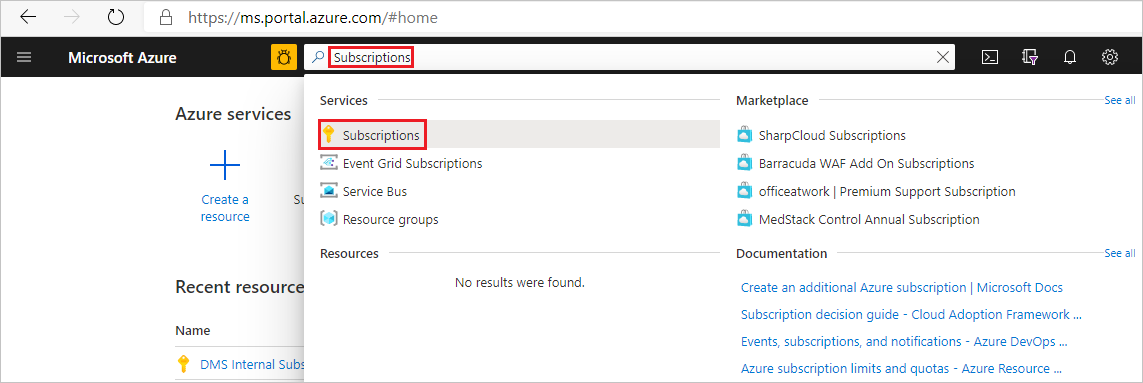
Selecione a assinatura na qual deseja criar a instância do Serviço de Migração de Banco de Dados do Azure e, em seguida, selecione Provedores de recursos.
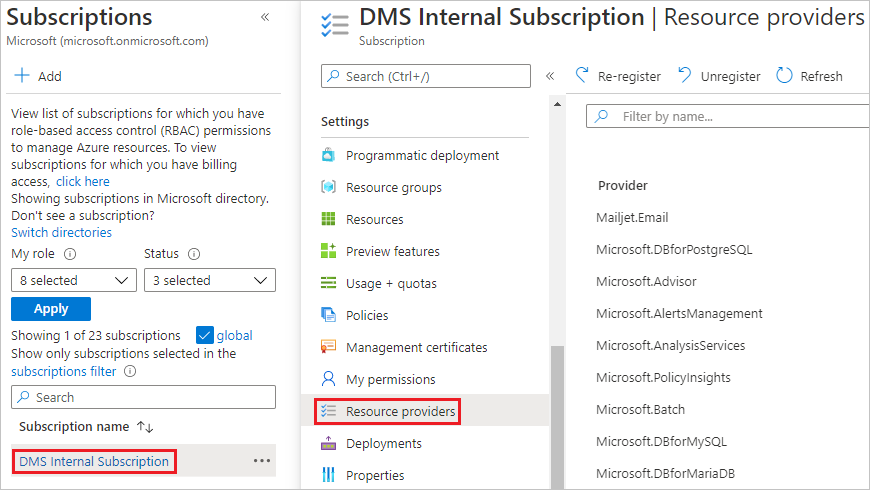
Pesquise por migração, depois selecione Registrar para Microsoft.DataMigration.
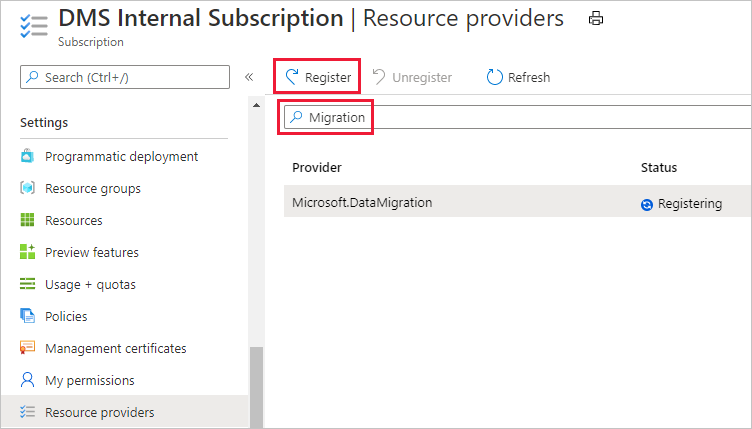
Criar uma instância do DMS
No portal do Azure, selecione + Criar um recurso, pesquise Serviço de Migração de Banco de Dados do Azure e, em seguida, selecione Serviço de Migração de Banco de Dados do Azure na lista suspensa.
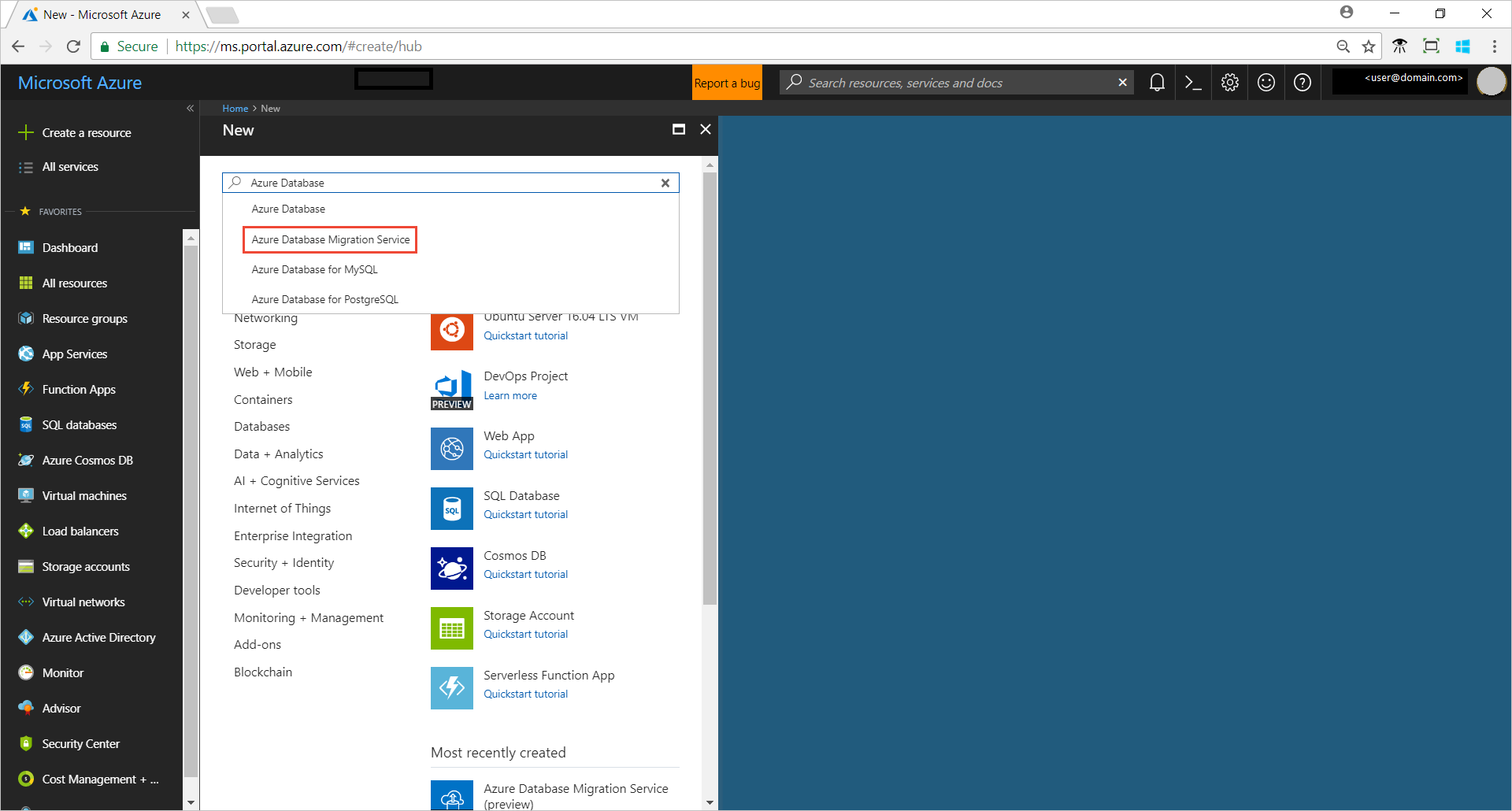
Na tela Serviço de Migração de Banco de Dados do Azure, selecione Criar.
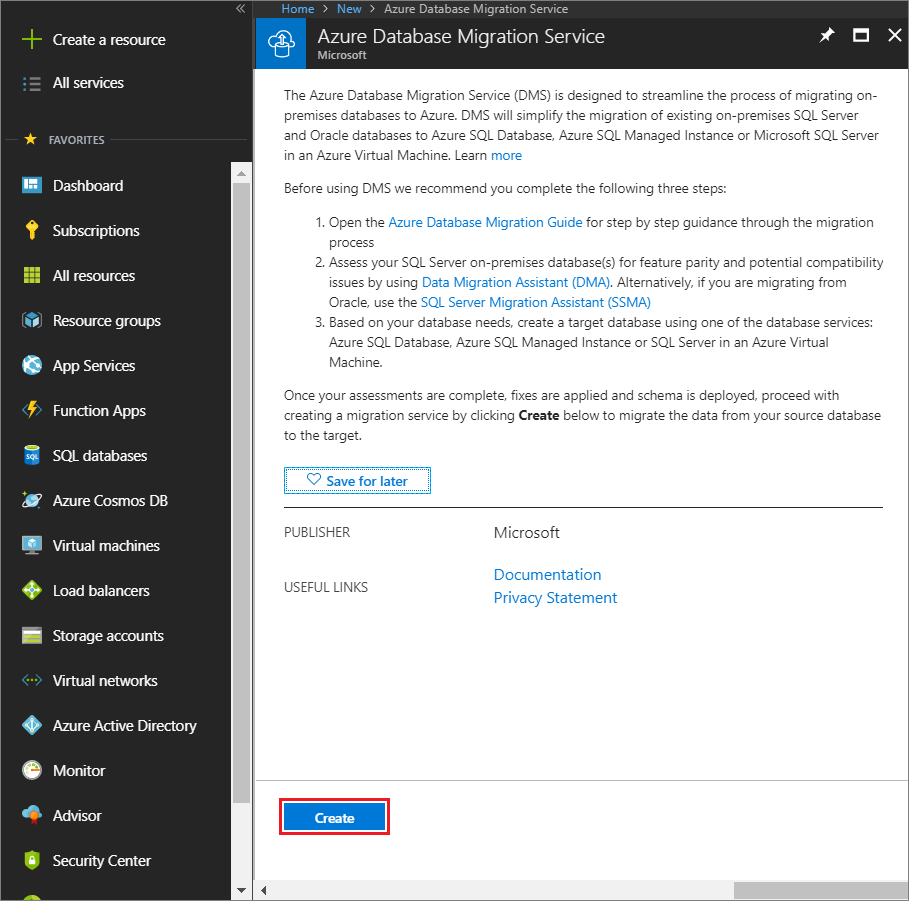
Na tela Criar Serviço de Migração, especifique um nome, a assinatura, um grupo de recursos novo ou existente e a localização do serviço.
Selecione uma rede virtual existente ou crie uma.
A rede virtual fornece ao Serviço de Migração de Banco de Dados do Azure acesso ao servidor de origem do PostgreSQL e à instância do Banco de Dados do Azure para PostgreSQL de destino.
Para obter mais informações sobre como criar uma rede virtual no portal do Azure, confira o artigo Criar uma rede virtual usando o portal do Azure.
Selecione um tipo de preço.
Para obter mais informações sobre os custos e camadas de preços, consulte a página de preços.
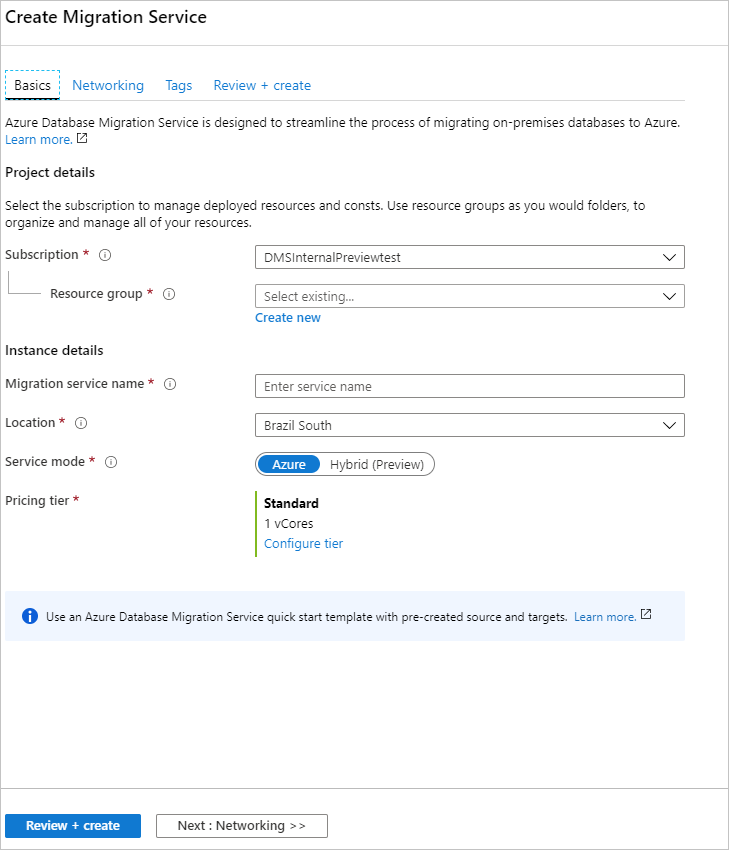
Selecione Examinar + criar para criar o serviço.
A criação do serviço será concluída em cerca de 10 a 15 minutos.
Criar um projeto de migração
Depois que o serviço é criado, localize-o no portal do Azure, abra-o e, em seguida, crie um projeto de migração.
Faça logon no portal do Azure, selecione + criar um recurso, procure o serviço de migração de banco de dados do Azure e, em seguida, selecione serviço de migração de banco de dados do Azure na lista suspensa.
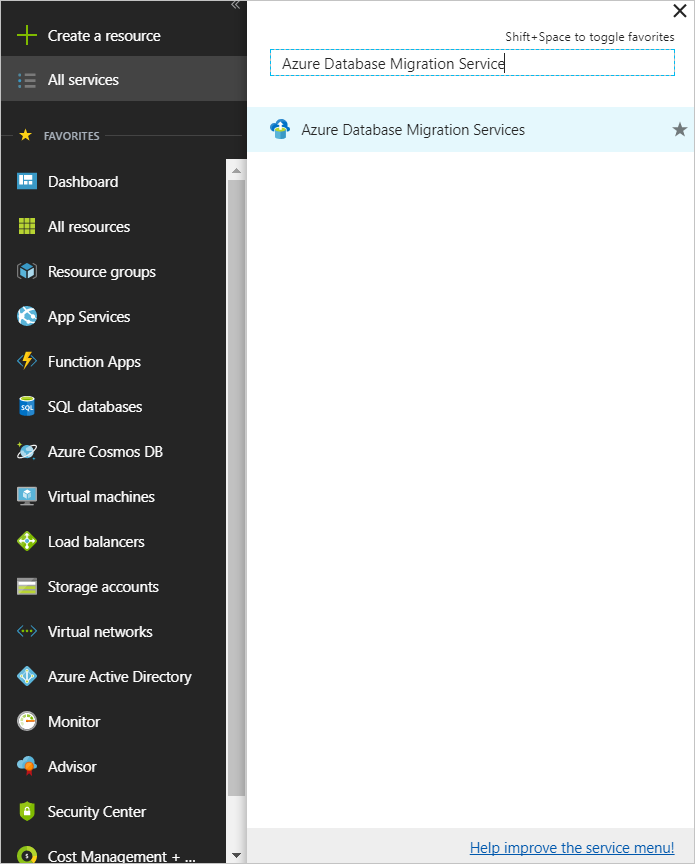
Na tela Serviços de Migração de Banco de Dados do Azure, procure o nome da instância do Serviço de Migração de Banco de Dados do Azure que você criou, selecione a instância e, em seguida, selecione + Novo Projeto de Migração.
Na tela Novo projeto de migração, especifique um nome para o projeto, na caixa de texto Tipo de servidor de origem, selecione PostgreSQL, na caixa de texto Tipo de servidor de destino, selecione Banco de Dados do Azure para PostgreSQL.
Observação
Escolha PostgreSQL no Tipo de servidor de origem, mesmo que o servidor de origem seja uma instância do Banco de Dados do Azure para PostgreSQL.
Na seção Escolher o tipo de atividade, selecione Migração de dados online.
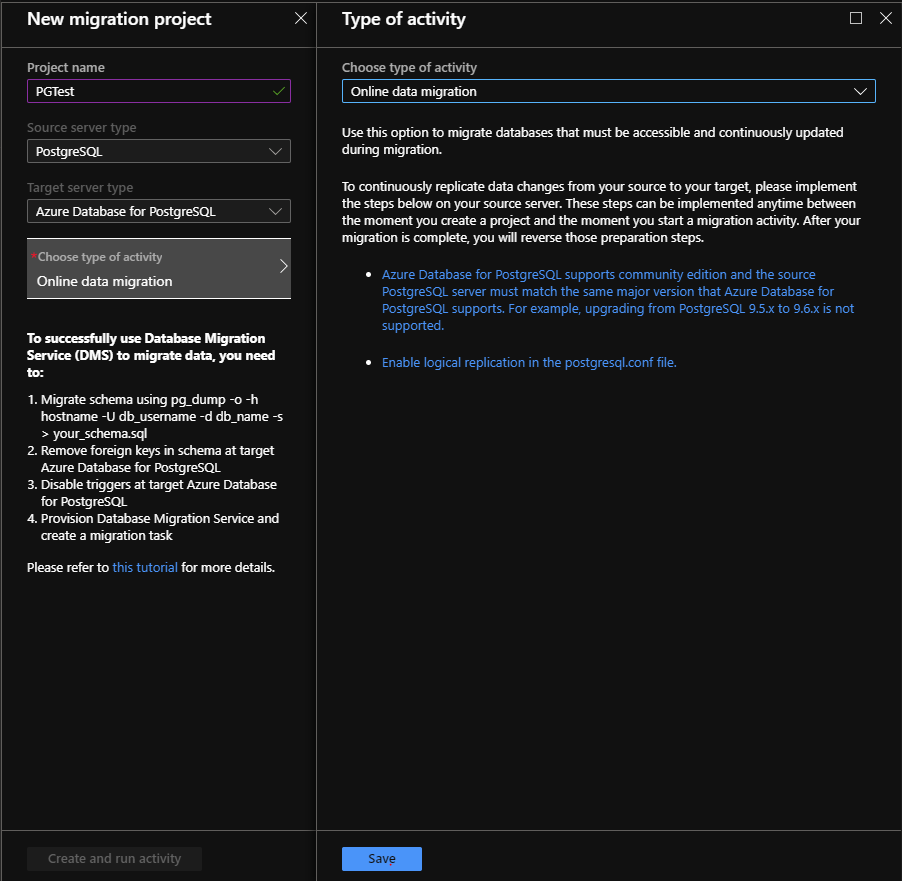
Observação
Como alternativa, você pode escolher Criar somente o projeto para criar o projeto de migração agora e executar a migração posteriormente.
Selecione Salvar, observe os requisitos para usar o Serviço de Migração de Banco de Dados do Azure com sucesso a fim de migrar os dados e, em seguida, selecione a atividade Criar e executar.
Especifique as configurações de origem
Na tela Adicionar Detalhes da Origem, especifique os detalhes da conexão para a instância de origem do PostgreSQL.

Observação
Encontre detalhes, como "Nome do servidor", "Porta do servidor", "Nome do banco de dados" etc., no portal do Banco de Dados do Azure para PostgreSQL.
Clique em Salvar.
Detalhes do destino favorito
Na tela Detalhes do destino, especifique os detalhes da conexão para o servidor de destino Hiperescala (Citus), que é a instância pré-provisionada da Hiperescala (Citus) na qual o esquema de DVD Rentals foi implantado usando pg_dump.
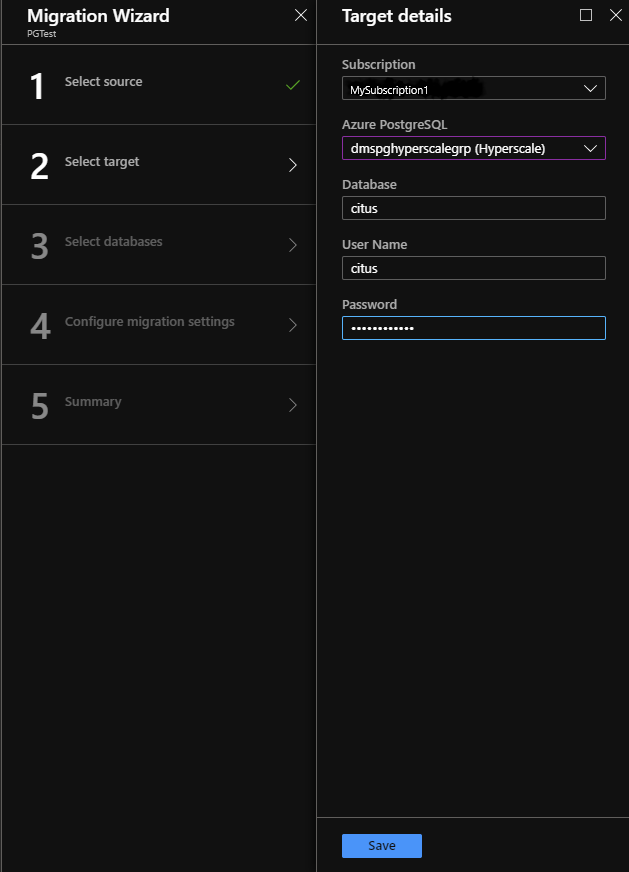
Observação
Você pode migrar de uma instância do Banco de Dados do Azure para PostgreSQL para outra instância do Banco de Dados do Azure para PostgreSQL de servidor único ou para um servidor de Hiperescala (Citus).
Selecione Salvar e, na tela Mapear para bancos de dados de destino, mapeie os bancos de dados de origem e de destino para a migração.
Se o banco de dados de destino contiver o mesmo nome de banco de dados do banco de dados de origem, o Serviço de Migração de Banco de Dados do Azure selecionará o banco de dados de destino por padrão.
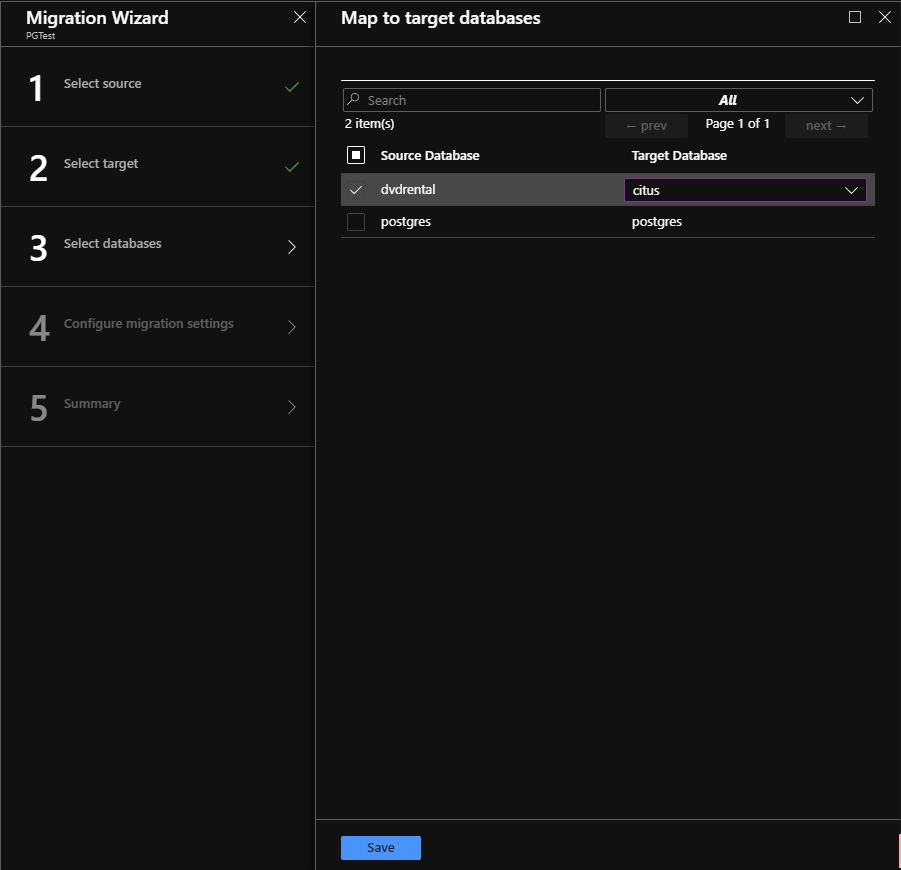
Selecione Salvar e, em seguida, na tela Configurações de migração, aceite os valores padrão.
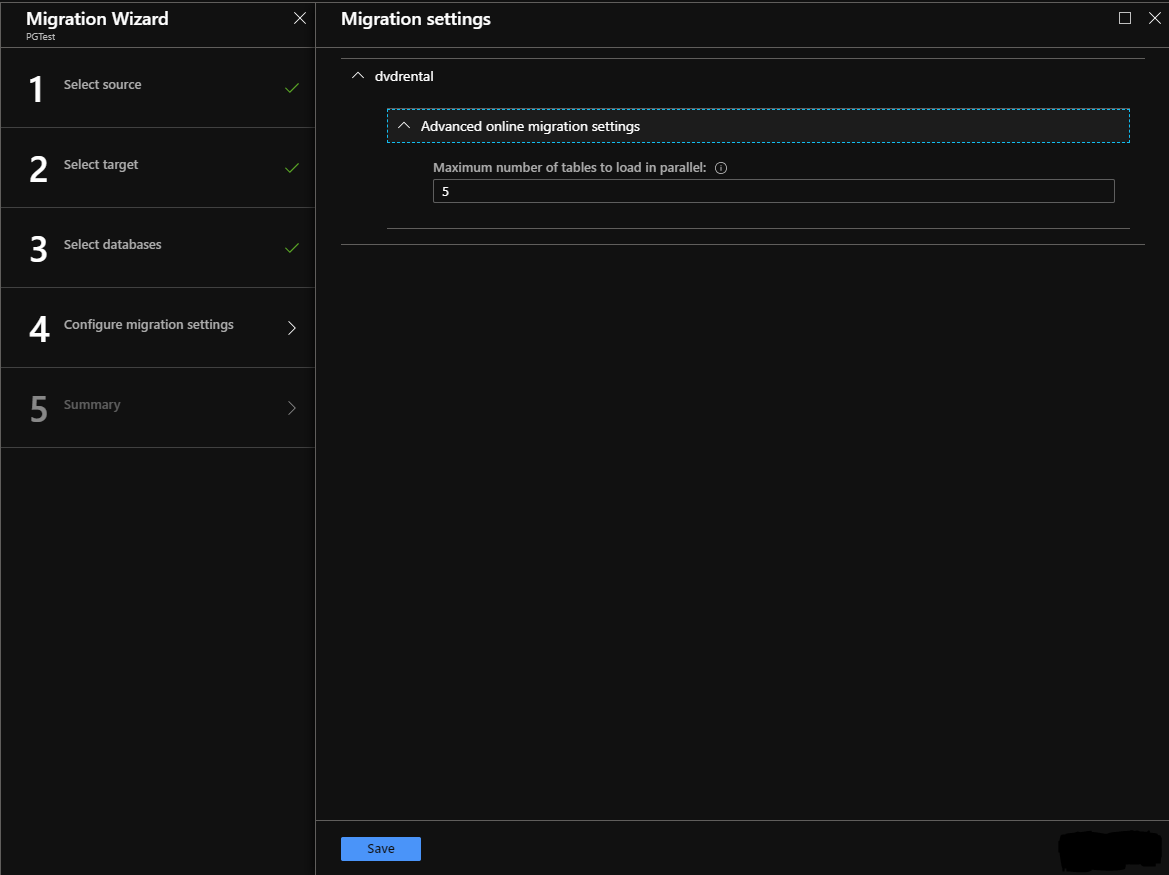
Selecione Salvar na tela Resumo de migração, na caixa de texto Nome da atividade, especifique um nome para a atividade de migração e reveja o resumo para ter certeza de que os detalhes de origem e destino correspondem ao que foi especificado anteriormente.
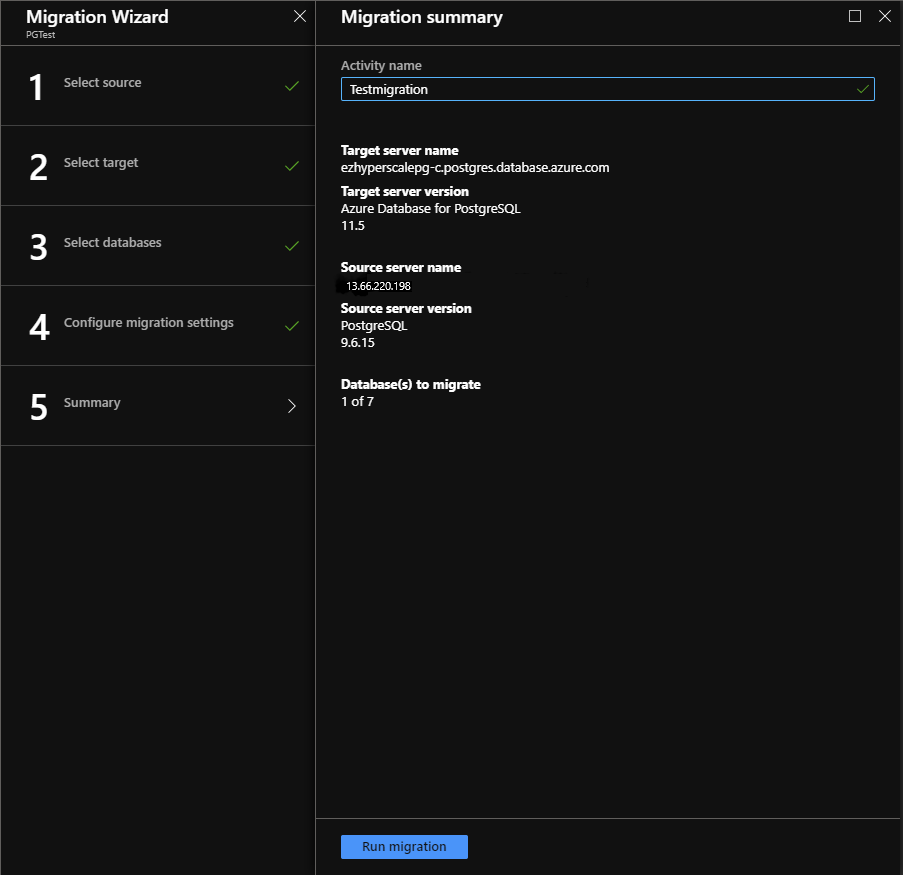
Execute a migração
- Selecione Executar migração.
A janela de atividade de migração é exibida e o Status da atividade deve ser atualizado para Backup em andamento. Você poderá encontrar o seguinte erro ao atualizar o Banco de Dados do Azure para PostgreSQL 9.5 ou 9.6:
Um cenário relatou um erro desconhecido. 28000: sem entrada pg_hba.conf para conexão de replicação do host "40.121.141.121", usuário "sr"
Isso ocorre porque o PostgreSQL não tem os privilégios apropriados para criar artefatos de replicação lógica necessários. Para habilitar os privilégios necessários, você pode fazer o seguinte:
- Abra as configurações de "Segurança de conexão" para o servidor de origem do Banco de Dados do Azure para PostgreSQL do qual você está tentando fazer a migração/atualização.
- Adicione uma nova regra de firewall com um nome que termina com "_replrule" e adicione o endereço IP da mensagem de erro nos campos IP inicial e IP final. Para o exemplo de erro acima –
Nome de regra de firewall = sr_replrule; IP inicial = 40.121.141.121; IP final = 40.121.141.121
- Clique em salvar e espere a alteração ser concluída.
- Repita a atividade do DMS.
Monitorar a migração
Na tela de atividade de migração, selecione Atualizar para atualizar a exibição até que o Status da migração seja exibido como Concluído.
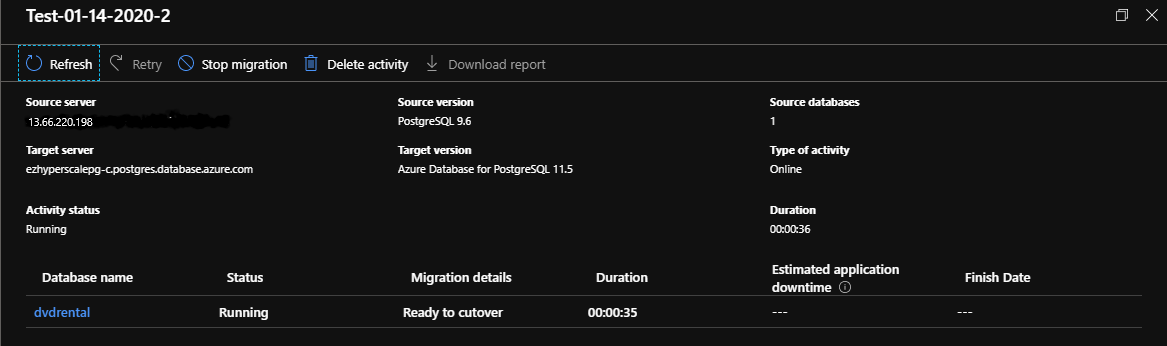
Quando a migração for concluída, em Nome do Banco de Dados, selecione um banco de dados específico para obter o status de migração das operações Carregamento de dados completo e Sincronização incremental de dados.
Observação
Carregamento de dados completo mostra o status de migração da carga inicial, enquanto Sincronização de dados incremental mostra o status da CDA (captura de dados de alterações).
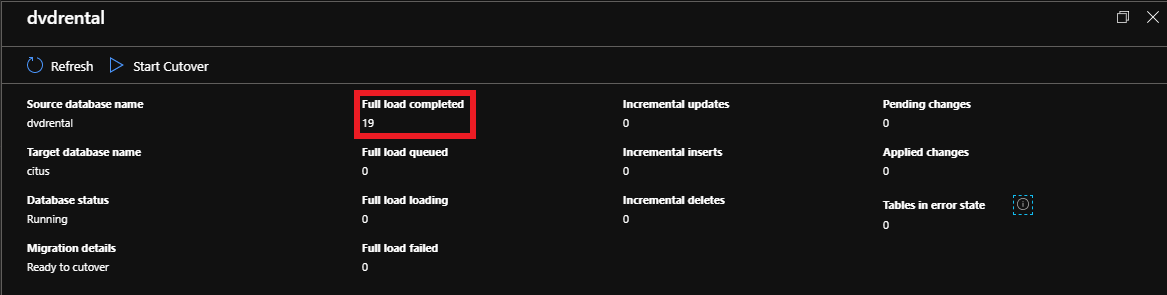
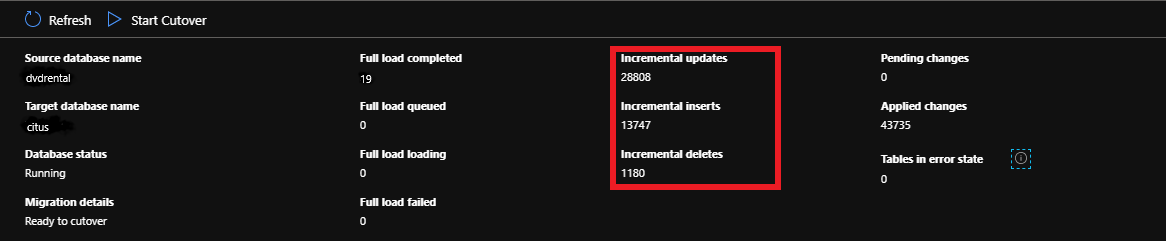
Executar migração de substituição
Após a conclusão do carregamento completo inicial, os bancos de dados são marcados como Pronto para substituição.
Quando estiver pronto para concluir a migração de banco de dados, selecione Iniciar substituição.
Aguarde até que o contador Alterações pendentes mostre 0 para que todas as transações de entrada do banco de dados de origem sejam interrompidas, marque a caixa de seleção Confirmar e selecione Aplicar.
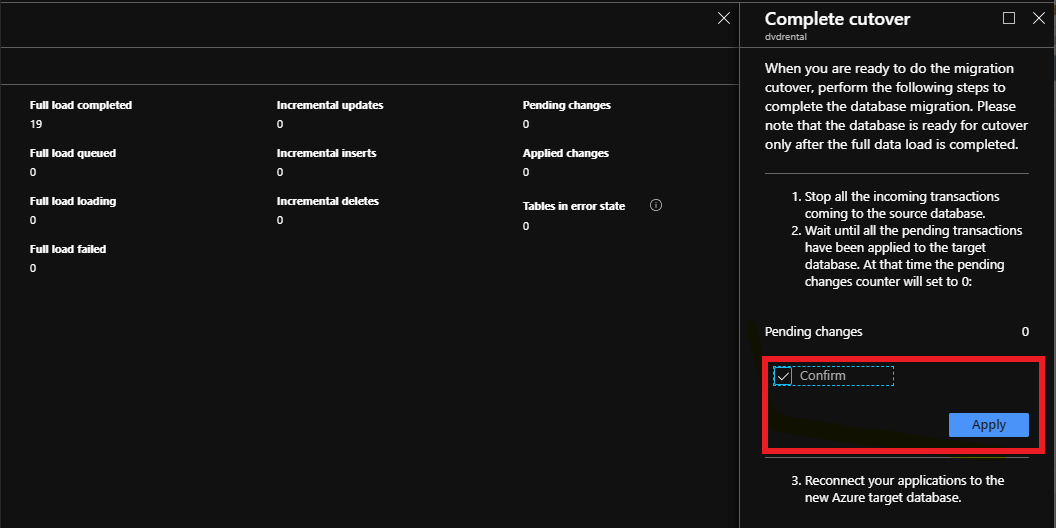
Quando o status da migração de banco de dados mostrar Concluído, recrie sequências (se aplicável) e conecte seus aplicativos à nova instância do Banco de Dados do Azure para PostgreSQL de destino.
Observação
O Serviço de Migração de Banco de Dados do Azure pode ser usado para executar atualizações de versão principal com tempo de inatividade reduzido no Banco de Dados do Azure para PostgreSQL – Servidor Único. Primeiro, configure um banco de dados de destino com a versão desejada mais alta do PostgreSQL, configurações de rede e parâmetros. Em seguida, você pode iniciar a migração para os bancos de dados de destino usando o procedimento explicado acima. Depois de fazer a transição para o servidor de banco de dados de destino, você pode atualizar a cadeia de conexão do aplicativo para apontar para o servidor de banco de dados de destino.
Próximas etapas
- Para obter informações sobre problemas conhecidos e limitações na realização de migrações online para o Banco de Dados do Azure para PostgreSQL, confira o artigo Problemas conhecidos e soluções alternativas nas migrações online de Banco de Dados do Azure para PostgreSQL.
- Para obter informações sobre o Serviço de Migração de Banco de Dados do Azure, consulte o artigo O que é o Serviço de Migração de Banco de Dados do Azure?.
- Para obter informações sobre o Banco de Dados do Azure para PostgreSQL, consulte o artigo O que é o Banco de Dados do Azure para PostgreSQL?.